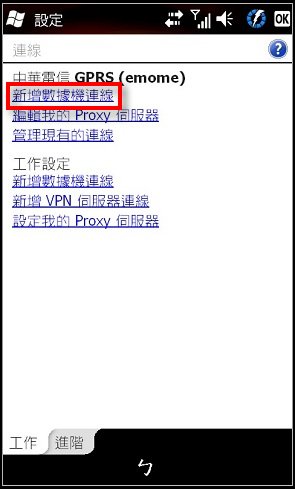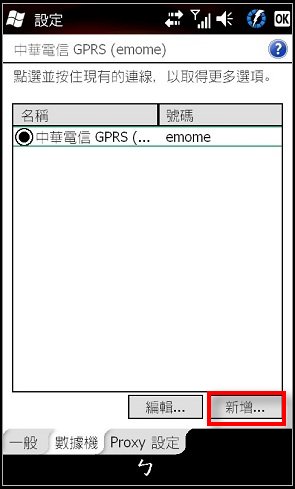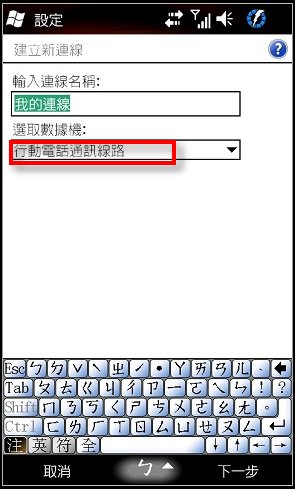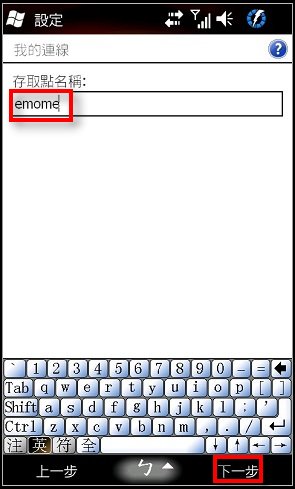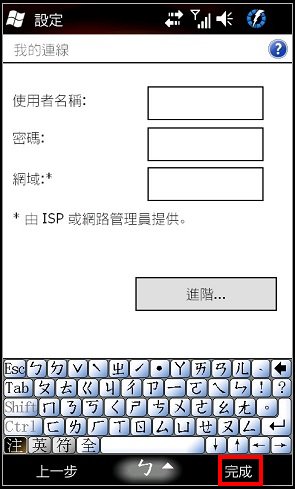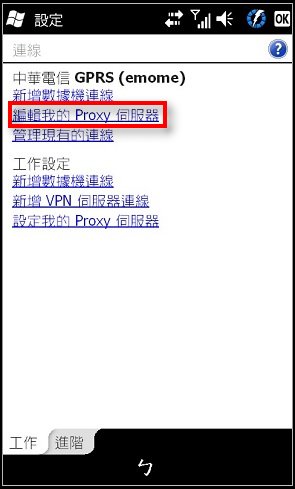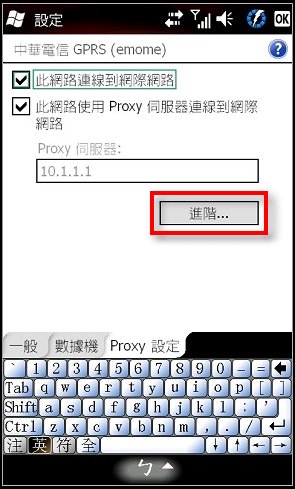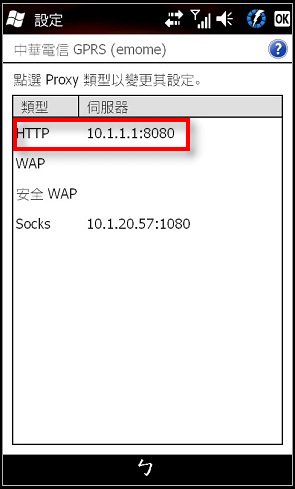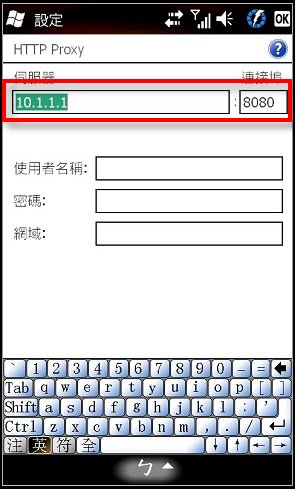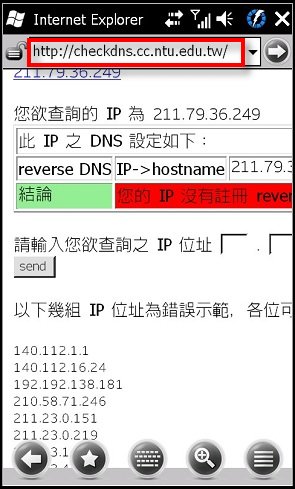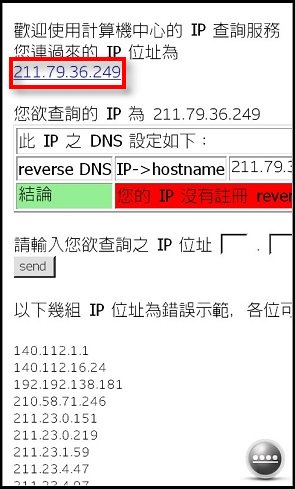注意!!本方法只適用於中華電信用戶而且要先臨櫃申辦mcool49方案之後再開始使用,本人僅提供使用教學,經本人測試沒有問題,但不保證所有人都沒有問題!!有疑慮的朋友請不要使用!本人也不負任何責任!
大家都知道如果市面上的智慧手機如果不上網的話,其實都幾乎是半殘的,尤其是iPhone與Android系統,但是上網吃到飽的費率都很高,最貴的是中華電信mPro吃到飽每個月要850元,最便宜的是威寶電信的449元,費率亂七八糟而且每間電信公司的3G網路的覆蓋率也不同,我個人的使用經驗覆蓋率最好的是中華電信與威寶(威寶是因為他沒有2G可以切換,所以不用擔心會跑到2G的情況,但缺點就是直接沒信號XD),而中華電信則是覆蓋率與3.5G的區域最廣,所以我個人以前年用過各加電信上網吃到飽之後最後是選擇中華電信來使用,但是他也是上網費率最貴的電信商,所以很多人對申辦中華電信的上網吃到飽是很有疑慮的。
但其實中華電信有一個Mcool49的服務原本只能瀏覽中華電信本身的服務,如HAMI、股票、新聞等服務,除了中華電信的網頁以外是無法瀏覽的,但大家不知道其實emome是可以經由Proxy設定來瀏覽中華電信服務以外的網頁,這個方法也不是什麼新梗了,但因為我很怕如果有設定錯誤的話會害別人連線費暴增,經由半年多的測試(筆者幾位客戶與我家女王大人測試)確定沒有問題後我才敢寫出來,今天先分享的是Windows Mobile手機的設定,首先不管是Windows Mobile 5/6/6.1/6.5都一樣:
步驟一、APN設定,先選擇設定–>連線:
▲如果已經有設定APN為emome的話直接跳到步驟二的Proxy設定,如果不是emome或從來沒有設定過的話,請點選”新增數據機連線”。
▲選擇新增。
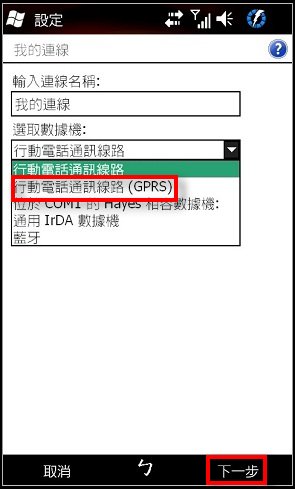
▲接著將選取數據機改為”行動電話網路(GPRS)”在點選下一步。
在存取點名稱欄位輸入emome,接下來的使用者名稱、密碼等資訊不需要填寫:
▲點選完成後APN的設定就結束了,但是現在如果只有將APN設為emome的話如果開啟瀏覽器的話是無法瀏覽網頁的(以往會依然可以上網然後會收到驚人的帳單)。
二、emome Proxy設定:
▲接著繼續在連線中選擇”編輯我的Proxy伺服器”。
依照下圖的設定打勾,接著選擇”進階”–>點選HTTP:
將HTTP的內容設定為10.1.1連接埠8080:
▲完成後點選”OK”,將連線設定中除了emome之外的APN都刪除掉(確定emome為預設上網的APN)。
步驟三、檢查,開啟瀏覽器輸入網址http://checkdns.cc.ntu.edu.tw:
▲檢查現在手機的IP是不是211.79.36.249,如果不是的話代表設定有錯誤,簡單說手機的IP一定要是211.79.36.249,只要IP為211.79.36.249的話不管你開啟任何網頁都算在MCOOL的範圍(因為是透過emome的PROXY走8080連接埠)每個月最多上線只有299元不常上網的話費用只要49!可以省下一大筆手機上網費。
但筆者建議使用這個方法時最好不要使用SKYPE或MSN(除非跑網頁格式的MSN)等等不是跑8080連接埠的網路服務,不然可能會有另外計費的費用(其實理論上應該會無法使用,但建議不要冒險),另外用這個方式設定的WM手機是無法當NOTEBOOK上網的MODEM,這些請大家要注意,另外瀏覽器首頁最好設為檢查IP的網頁,每次上網時先檢查IP位置比較保險喔!
接下來筆者還會分享iPhone如何也使用MCOOL上網吃到飽,想看的朋友請留言吧~
註:MCOOL49必須到中華電信臨櫃辦理,本範例使用GSMART S1200。
以上參考的資訊來源為中華電信的MCOOL費率說明。
| 廣
告 |